
영화, Tv 쇼 및 다큐 멘터리 팬에게는 넷플릭스를 대체할 수 있는 것이 없습니다. 원래 온라인 DVD 대여 서비스인 넷플릭스는 스트리밍 엔터테이먼트 시대를 도왔습니다. 미디어 회사간의 전쟁이 계속 더 뜨거워지면서 회사들은 대부분의 사람들에게 꼭 필요한 영상들은 제공하기 시작했습니다. 이런 와중에 넷플릭스가 사람들이 미디어를 소비하는 방식을 변화시키는데 도움을 주는 방법중 하나는 고품질 서비스를 통해 다른 대부분의 비디오 서비스보다 고품질 비디오를 쉽게 볼 수 있도록하는 것입니다. 초고화질 비디오는 2000년대 중반부터 표준이되었지만 4K 및 Ultra-HD 컨텐트를 사용하면 좋아하는 프로그램과 영화가 더욱 선명해집니다.
HD방송 및 영상의 개념은 보고있는 비디오의 해상도에 비롯됩니다. 해상도가 높을수록 비디오 품질이 좋아져서 모든 샷에서 세부묘사가 가능합니다. 표준 화질 영상은 일반적으로 480P 또는 640 * 840의 해상도로 표시됩니다. 이숫자는 디스플레이의 픽셀을 측정하고 첫번째 숫자는 수평으로 픽셀의 양을 측정하고 두번째 숫자는 수직으로 픽셀수를 측정합니다. 720P에서 비디오는 기본적으로 1280 * 720P의 해상도로 와이드 스크린이 됩니다. 상상할 수 있듯이 720P에서 1080P로 범프하면 1920 * 1080P의 전체 해상도로 50% 더 많은 픽셀을 얻을 수 있습니다.
지난 10년간 카메라 기술의 발전으로 1080P보다 훨씬 높은 해상도로 더 쉽고 저렴하게 필름을 제작할 수 있게 되었으며, 마찬가지로 기술이 가정용 텔레비전에 적용되는것을 볼 수 있습니다. 지난 몇년 동안 텔레비전을 본적이 있다면 대부분의 텔레비전은 "4K"또는 "Ultra-HD"패널로 제작된것을 볼 수 있습니다. 이 두 문구는 모두 같은 의미이며 20년동안 시장에 출시된 1080p의 업그레이드 버전입니다. 4K해상도는 1080P보다 크게 개선되었습니다. 그것은 15년만에 홈 텔레비전에서 처음으로 진일보 한것이며, 돈을 콘텐츠 업그레이드에 기꺼이 투자하면, 실제로 집에서 놀라운 극장같은 경험을 할 수 있을것입니다.
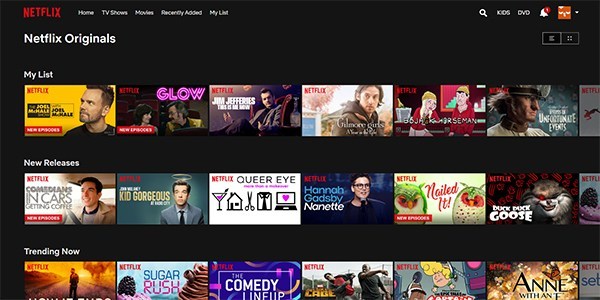
상상할 수 있듯이 넷플릭스는 전 세계 최고의 스트리밍 서비스로서 비디오 해상도를 매우 중요하게 생각합니다. 표준화질 스트림부터 고화질 울트라 HD까지 다양한 옵션을 제공하므로 원하는 화질로 비디오를 볼 수 있습니다. 그런데 불행하게 넷플릭스는 설정에서 이러한 해상도를 변경하는것은 불편합니다. 예를들어 넷플릭스는 유튜브의 영상에서 화질을 조정하는 방법과는 다르게 이런 옵션이 영상에 없습니다. 그러므로 따로 앱설정이라는 곳에서 영상의 화질을 조정해놔야합니다. 처음에 설정만 한다면 계속 좋은 화질로 볼 수 있으니 너무 걱정하지는 마세요. 그렇다면 어떻게 화질을 조정하는지 알려드리겠습니다.
스마트폰에서 넷플릭스 화질 조정하는법
1. 와이파이거나 데이터를 사용할때 상황별 화질조절
안드로이드폰 또는 아이폰 기기에서 넷플릭스 앱을 열고 하단에서 더보기를 찾으세요. 디스플레이의 가장 아래 오른쪽에 있습니다. 이것을 클릭하고 목록에 있는 앱설정을 찾아 해당 옵션을 탭해주세요. 앱설정을 통해 앱 내에서 원하는 것을 정확하게 선택할 수 있으며 가장 먼저 사용 가능한 첫번째 옵션은 비디오 해상도 재생입니다.

여기의 옵션은 일반적으로 넷플릭스에서 제공하는 옵션과 매우 다릅니다. 위의 일반 재생 설정 디스플레이에서 스트리밍 옵션에 대한 표준선택과 달리 모바일 플랫폼의 넷플릭스는 데이터를 중심으로 기기의 재생을 변경하는데 초점을 둡니다. 비디오 재생 옵션을 선택하면 "모바일 데이터 이용설정"이라는 메뉴가 나옵니다. 기본적으로 이 옵션은 "자동"으로 설정되어 있을것입니다. 그러나 원하는 경우 선택을 끄고 아래목록에서 세가지 옵션 중 하나를 선택하여 이를 변경할 수 있습니다.
- WIFI에서만 : 모바일 네트워크에서 스트리밍 기능을 완전히 중지합니다.
- 데이터 절약하기 : 프로세스의 데이터를 저장하기 위해 스트림 화질을 낮춥니다.
- 데이터 최대 사용: 서비스 제공업체가 허용하는 최대 비디오 화질을 스트리밍합니다.
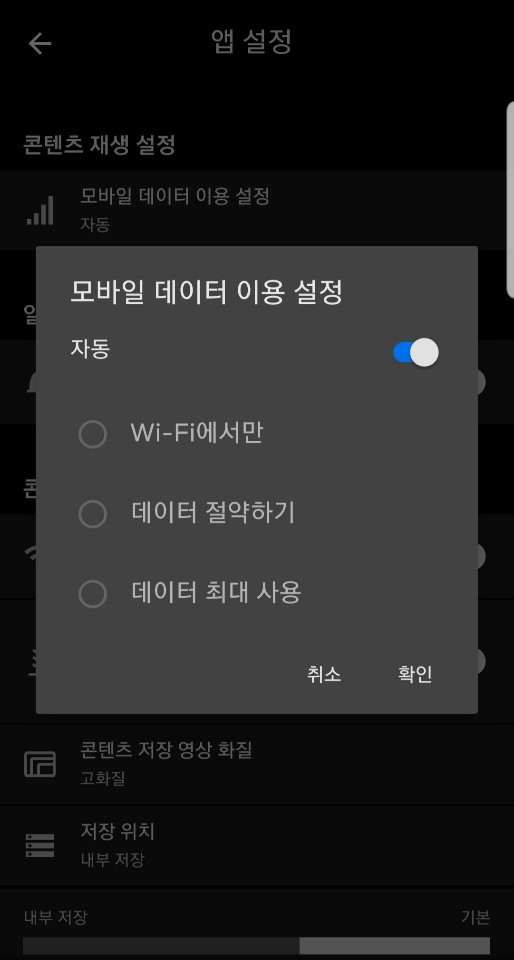
하지만 이동통신사마다 모바일시의 비디오 화질을 제한할 수도 있으니 설정을 바꾸기전에 한번 찾아보시고 바꾸시는것을 추천해드립니다.(WIFI설정 추천)
2. 다운로드 옵션
위에 제공된 단계처럼 앱설정으로 돌아옵니다. 이 옵션 목록에는 재생을 위한 스트리밍 옵션을 변경하는 기능뿐만 아니라 장치에 저장한 다운로드 품질을 변경하는 기능도 포함되어있습니다. 스트리밍 옵션과 달리 넷플릭스에서 다운로드 옵션을 변경하려는 이유는 실제로 장치의 공간을 절약할 수 있는 능력에 달려있습니다. 비행기 안이나 휴가로 여행을 갈 계획이라면 휴대전화의 제한된 저장공간을 최대한 활용하고 싶을것입니다.
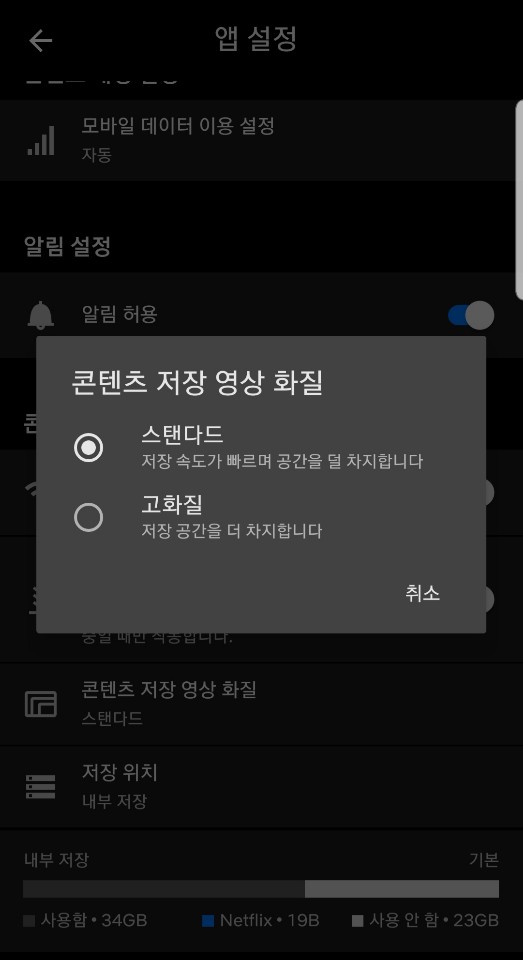
콘텐츠 저장영상화질을 누르신다면 이러한 두가지를 선택할 수 있는 옵션이 나옵니다.
- 스탠다드 : 표준 해상도로 다운로드. 휴대폰으로 비디오른 보고 있다면 이 옵션을 선택하는것이 좋을것입니다. 6인치 이하의 디스플레이에서 보고 있기 때문에 화질차이는 무시할수있는 수준입니다. 그러나 아이패드나 다른 태블릿에서 시청하는 사람들에게는 이 수준이 약간 실망스러울 수도 있습니다.
- 고화질: 이 설정은 더많은 저장공간을 사용하고 다운로드하는데 시간이 더 걸리지만 디스플레이에서 훨씬 더 좋아보입니다. 해상도는 720P이상이지만 아이튠이나 다른 온라인 마켓플레이스에서 표준 다운로드하는것만큼 선명하지 않을 수 있습니다.
3. 화질 및 데이터 이용설정
우선 넷플릭스 앱으로 들어가줍니다.
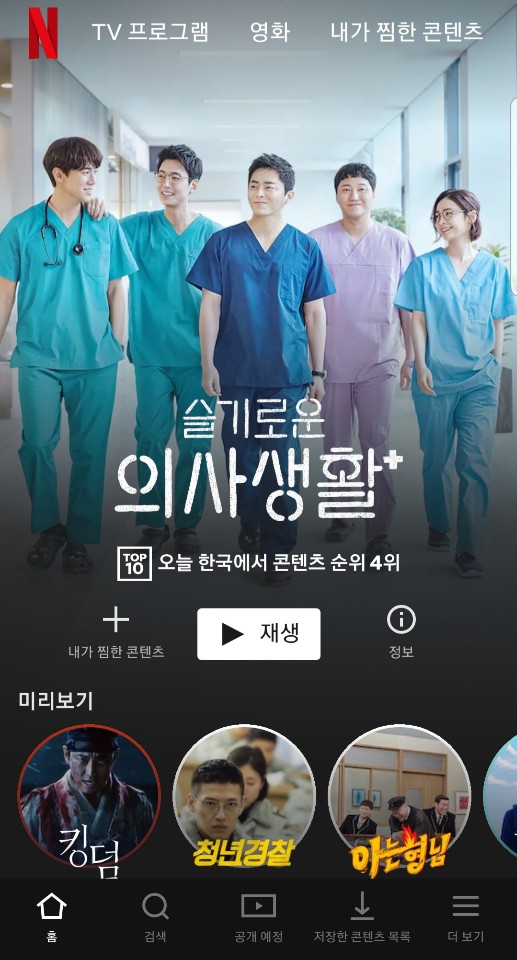
맨밑 하단에 있는 더보기 버튼을 눌러주세요.
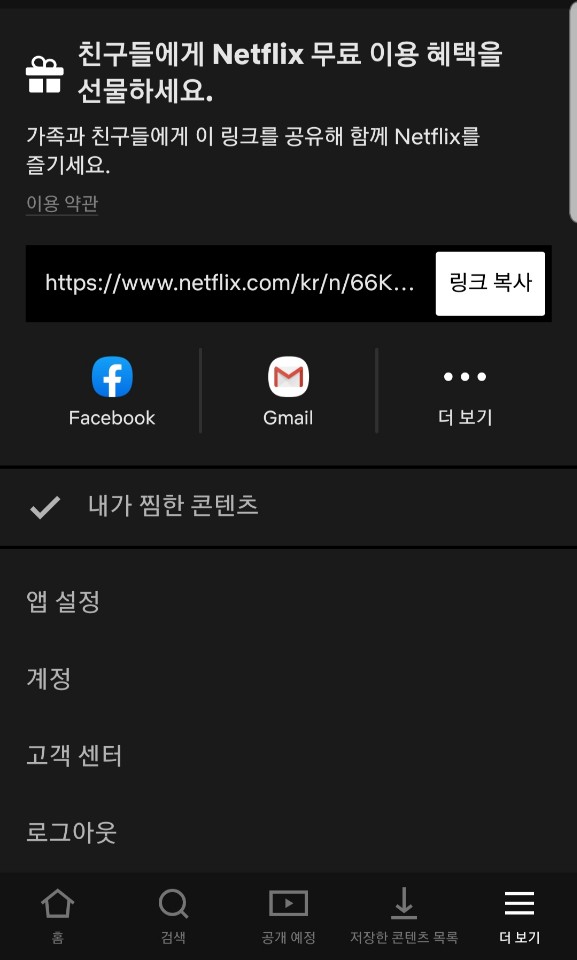
"계정"이라는 버튼을 눌러줍니다.
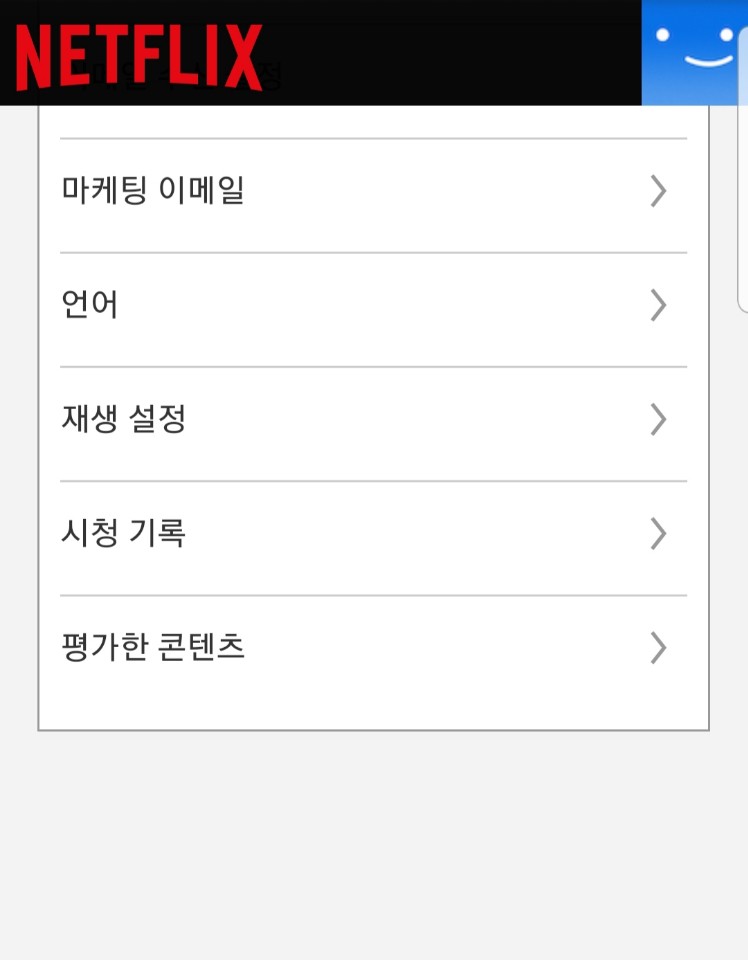
밑으로 스크롤하다보면 "재생 설정"버튼을 눌러줍니다.
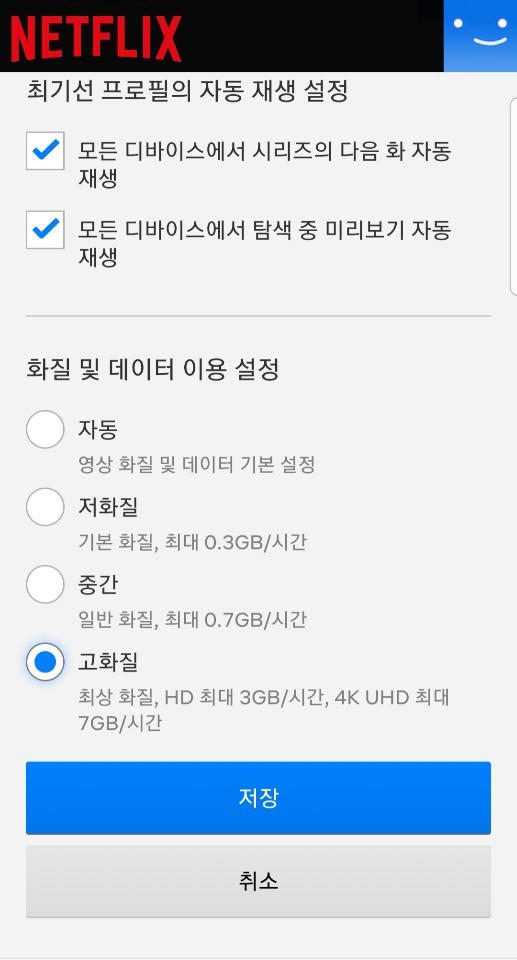
화질 및 데이터 이용설정에서 "고화질"을 선택하고 저장을 눌러주면 끝이납니다.
넷플릭스는 비디오의 화질을 변경하는 방법을 자세히 설명하고 있지는 않지만 어디에서 볼 수 있는지 알면 실제로 설정을 변경하는것이 비교적 쉬울 것입니다. 여러분에게 맞는 설정으로 변경하시어 영상을 초고화질로 시청하면 좋을것입니다.
관련있는 글 추천